Photoshop皮肤美白磨皮教程:怎样让美女的皮肤美白
软件云 人气:0这里我们教大家学习漂亮美女皮肤美白的方法,如何让美女的皮肤美白呢,ps皮肤美白磨皮教程:给性感的半身裸体美女图片进行磨皮,皮肤美白磨皮后的效果图如下:

原图素材:

具体的制作步骤如下:
第一步:复制背景,生成副本,我命名此层为《初磨》图层。再用修复画笔将皮肤上明显的斑点去除掉,如下图所示。

第二步:复制《初磨》层两次,第一次复制的命名为《深磨》图层,第二次复制的命名为《质感》图层,先将《质感》层关闭,开始使劲磨《深磨》层,用磨皮软件也可以,用模糊工具也行,反正就是磨光滑,头发眼睛鼻孔嘴唇可要留下,别磨。别怕成塑料人,越光滑越好,越漂亮。

第三步:打开《质感》层,执行:滤镜-其他-高反差保留,半径为0.8,降低不透明度,至于降多少要因图而异,皮肤纹理别太生硬了即可。添加蒙版,将头发,眼睛,眉毛,鼻孔,嘴唇,牙齿用黑色画笔涂沫。千万记得要把混合模式改为线性光哦?亲?
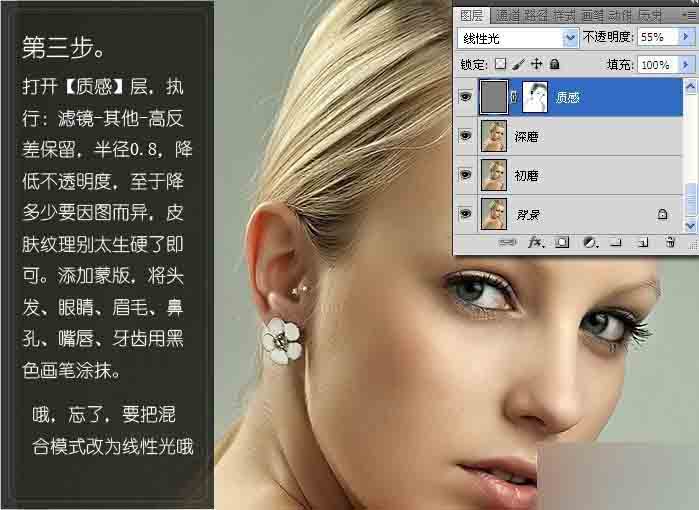
磨皮结束了,至于最后调色,你按你喜欢的调吧。


教程结束,以上就是ps皮肤美白磨皮教程,希望大家喜欢!
加载全部内容